后期合成,做一只游在海底的美人鱼照片
来源:站酷
作者:xinyi_2009
学习:13127人次
安徒生笔下的美人鱼是通话里的人物,有了Photoshop的今天,美人鱼不再是童话里独有的,这一次,教你手把手教你制作一张海底美人鱼照片,跃然纸上,成于相片皆可,本篇教程有些难度,想挑战自己动手能力的同学来试一下吧。
练习素材:http://www.16xx8.com/photoshop/sucai/2017/y750813.html
大家先来看看效果图:

操作步骤:
1、 打开素材“女子.jpg”文件,使用裁剪工具对画布进行扩展,扩展为竖画效果,“创建新的填充或调整图层”按钮,
分别应用“曲线”和“亮度/对比度”命令,设置参数调亮图像。

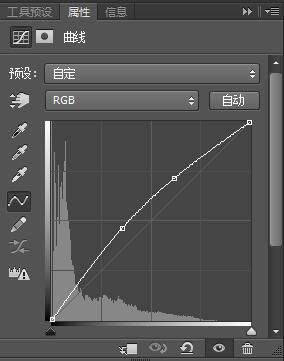
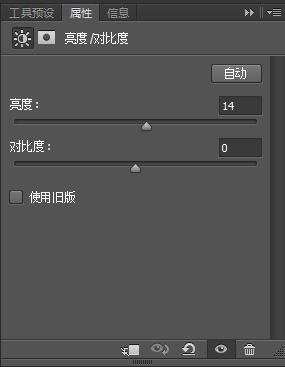
2、“创建新的填充或调整图层”按钮,分别应用“照片滤镜”和“色彩平衡”命令,设置各项参数衣调整图像冷色调。
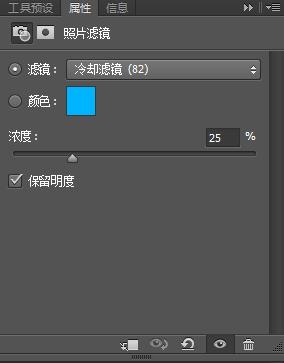
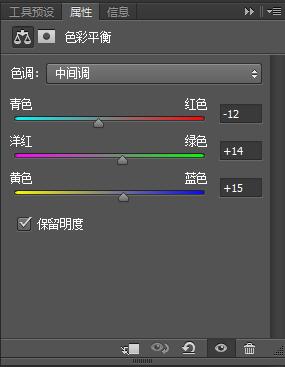
3、盖印图层并擦除人物图像以为的区域,结合应用“液化”滤镜对人物身体进行液化处理,以美化其形态。

学习 · 提示
- 发评论 | 交作业 -
最新评论
侯素亚2018-04-28 11:55
加油
回复
爱没了你smile2017-10-11 11:57
中秋到了男女同事相约去郊游,车到一僻静处两人抱住狂吻,突然一公路巡警咚咚敲开窗门,问男:这车是你的吗?男答:单位的。再问:她是你老婆吗?男答:也是单位的。巡警听后自言自语道:狗日的啥单位福利这么好!我们单位他娘只知道发月饼,操!
相关教程
关注大神微博加入>>
网友求助,请回答!







